Jako ekspert IT często jestem pytany, jak zmienić style obrysu w programie InDesign. Oto krótki przegląd różnych sposobów, w jakie możesz to zrobić. Po pierwsze, możesz użyć panelu obrysu, aby zmienić styl obrysu obiektu. Aby to zrobić, zaznacz obiekt, który chcesz zmienić, a następnie przejdź do panelu obrysu i wybierz styl obrysu, którego chcesz użyć. Po drugie, możesz użyć panelu wyglądu, aby zmienić styl obrysu obiektu. Aby to zrobić, wybierz obiekt, który chcesz zmienić, a następnie przejdź do panelu wyglądu i wybierz styl obrysu, którego chcesz użyć. Po trzecie, możesz użyć panelu znaków do zmiany stylu obrysu obiektu. Aby to zrobić, zaznacz obiekt, który chcesz zmienić, a następnie przejdź do panelu znaków i wybierz styl obrysu, którego chcesz użyć. Na koniec możesz użyć panelu stylów obiektów, aby zmienić styl obrysu obiektu. Aby to zrobić, zaznacz obiekt, który chcesz zmienić, a następnie przejdź do panelu stylów obiektów i wybierz styl obrysu, którego chcesz użyć.
InDesign to jedna z odpowiedzi firmy Adobe na publikacje komputerowe i cyfrowe. Program InDesign służy do projektowania i układania drukowanych i cyfrowych książek i czasopism. Tak jak nauczyłem się Photoshopa i Illustratora, niektórzy ludzie będą chcieli samodzielnie nauczyć się InDesign. Edukacja jak zmienić styl obrysu w indesign Ważne jest, aby wiedzieć. Pociągnięciami mogą być linie lub kształty, kształty składają się z pociągnięć, które definiują przestrzeń. Pociągnięciami liniowymi mogą być strzałki, linie itp. Pociągnięciami ograniczającymi przestrzeń mogą być prostokąty, kwadraty, trójkąty itp.

W programie InDesign obrys jest narysowaną linią. Korzystanie z programu InDesign oznacza, że będzie wiele powodów do pracy z pociągnięciami, zwłaszcza jeśli projektujesz od zera. Bardzo ważne jest, aby nauczyć się manipulować i zmieniać właściwości i styl pociągnięć.
Jak zmienić style obrysu w programie InDesign
Domyślnie rysowane pociągnięcia (linie) są pełne. Jednakże, w zależności od celu projektu, obrys może być cieńszy, grubszy, przerywany lub kropkowany. Zmiana stylu/właściwości obrysu umożliwia tworzenie własnych obrazów i projektów w programie InDesign. W tym artykule dowiesz się, jak zmienić domyślny obrys pełny na obrys niestandardowy.
- Domyślnie używa pociągnięć
- Zmień domyślne pociągnięcia
- Tworzenie niestandardowych pociągnięć
- Edytuj niestandardowe pociągnięcia
1] Korzystanie z domyślnych pociągnięć
Domyślne obrysy dostępne w programie InDesign to linie i kształty. Linie można modyfikować za pomocą innych narzędzi, aby wyglądały inaczej, ale zasadniczo są to linie. Można je wykorzystać w swoim projekcie. Domyślna grubość obrysu linii i kształtów to 1 piksel. Domyślnym obrysem jest linia i można go modyfikować, aby tworzyć strzałki, fale i inne elementy. Domyślne kształty to prostokąty, elipsy i wielokąty. Obrys i kształt są dostępne na lewym pasku narzędzi. Po prostu kliknij i przeciągnij, aby umieścić go na płótnie. Możesz użyć obrysu bez zmian, koloru, grubości (szerokości) i wszystkich innych atrybutów domyślnych.
2] Zmień domyślne pociągnięcia
Możesz zmienić domyślne obrysy w programie InDesign, aby utworzyć różne style dla dowolnego projektu.
Linia prosta (kreska)
Linię można zmienić na strzałkę lub można to zrobić za pomocą kropek lub kresek i wielu innych modyfikacji. Linię można również przekształcić w falę o ostrych lub gładkich krawędziach. Liniom można również nadać różne punkty początkowe i końcowe.
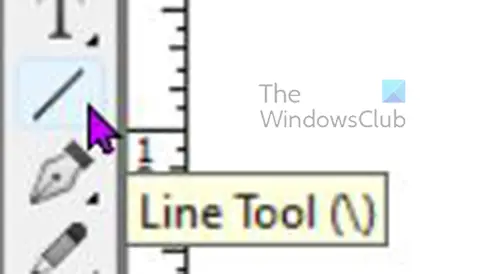
Aby narysować linię prostą, kliknij przycisk Narzędzie linii następnie przytrzymaj Zmiana następnie kliknij i przeciągnij do żądanej długości. Domyślna grubość linii to 1 punkt, a domyślnym kolorem jest czarny.
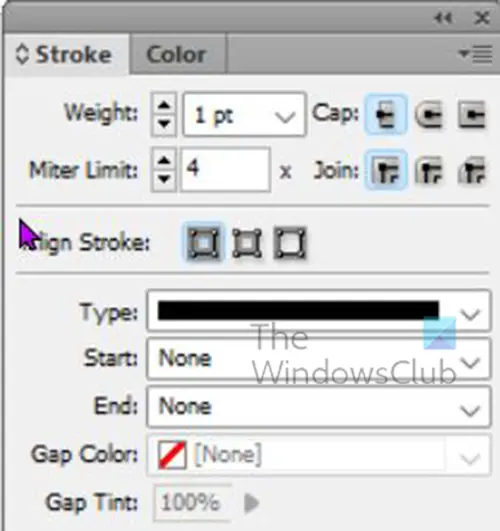
Możesz zmienić właściwości linii (obrysu) w oknie właściwości obrysu. Możesz także zmienić niektóre właściwości na górnym pasku menu.
Możesz również zmienić kolor obrysu w tym samym polu właściwości, klikając kartę kolorów.
Pamiętaj, że niektóre wprowadzone zmiany będą miały zastosowanie tylko do niektórych obrysów lub kształtów, więc w ogóle się nie pojawią.
Aby zmienić obrys, zaznacz go i przejdź do okna Właściwości obrysu i zobacz, jakie ma opcje.
Waga 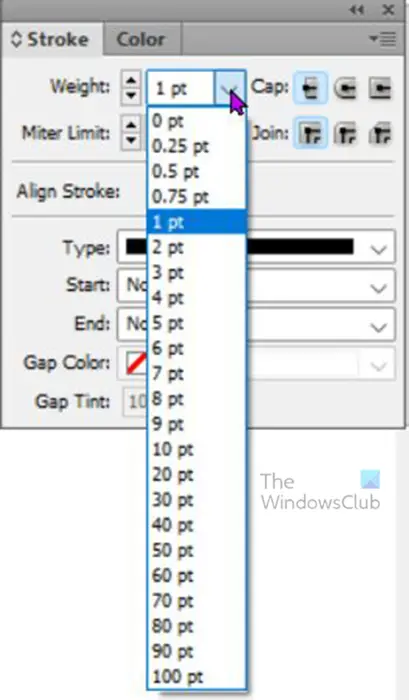
Aby zmienić grubość (grubość) linii, kliknij strzałkę w górę lub w dół obok opcji Grubość, co zwiększy lub zmniejszy wagę. Możesz także wprowadzić liczbę w polu wartości lub kliknąć strzałkę listy rozwijanej, aby wyświetlić wstępnie ustawione wartości wagi.
Rodzaje czapek
Kapelusz jest tym, jak będą wyglądać końce żyłki, istnieją trzy opcje kapelusza. Jeśli narysujesz kreskę i klikniesz jedną z trzech wielkich liter, zobaczysz zmianę linii. Różne rodzaje pokrywek płyta czołowa , okrągła pokrywka , I Wystająca czapka.
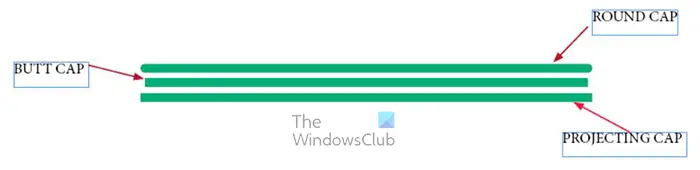
Na tym obrazie wszystkie trzy linie mają różne długości, mimo że wszystkie zaczynają się na tej samej długości. Różne style czapek wpłynęły na długość.
płyta czołowa
Stopka kończy żyłkę dokładnie w punkcie początkowym i końcowym. oznacza to, że z matematycznego punktu widzenia linia ma dokładnie taką długość, na jaką została zaprojektowana.
okrągła pokrywka
Okrągła nasadka nadaje końcówkom żyłki okrągłe, bardziej miękkie wykończenie, nie jest kwadratowa i ostra jak nasadka Butt lub Projection. Ten rodzaj nasadki powoduje, że konstrukcja żyłki przechodzi pomiar początkowy i końcowy, co oznacza, że matematycznie linia jest dłuższa niż jest mierzona.
Wystająca czapka
Wystająca zaślepka i stopka wyglądają tak samo, ale wystająca zaślepka jest dłuższa. Nasadka projekcyjna przechodzi przez kropki dokładnie w punkcie początkowym lub końcowym. oznacza to, że matematycznie jest dłuższy niż podana długość. Kiedy narysujesz kreskę i klikniesz wystającą czapkę, zobaczysz, że linia nieco się rozszerza.
zaplanuj punkty przywracania windows 10
Rodzaj ruchu
Korpus obrysu można zmienić, aby wyglądał inaczej. Po narysowaniu obrysu możesz przejść do opcji właściwości i wybrać, jak ma wyglądać obrys.
Narysuj obrys, a następnie zaznacz go i przejdź do pola opcji, kliknij Typ, a pojawi się menu rozwijane. następnie możesz wybrać rodzaj udaru, który chcesz.

Tutaj typ białego diamentu został wybrany z rozwijanego menu Typ w polu opcji Właściwości obrysu.
Początek i koniec (kreska/linia)
Wyruszać I Koniec pociągnięcia odnoszą się do tego, co znajduje się na końcu pociągnięcia. Start to miejsce, w którym nastąpiło uderzenie. To jest miejsce, które zostało naciśnięte, gdy miałeś zacząć uderzać. Koniec odnosi się do części, w której zakończył się obrys. Na przykład kliknąłeś po prawej stronie i przeciągnąłeś w lewo, aby zakończyć obrys. Początek będzie prawą stroną obrysu, a Koniec lewym końcem obrysu. Ta koncepcja jest ważna, ponieważ kiedy dodajesz strzałki lub kropki na końcach obrysu, dodajesz początek, koniec lub jedno i drugie.
Ty wybierasz, kim chcesz być na jednym lub obu końcach pociągnięcia. Może wskazujesz słowo na odpowiedni obiekt i potrzebujesz strzałki. Następnie dodasz grot strzałki do obrysu.
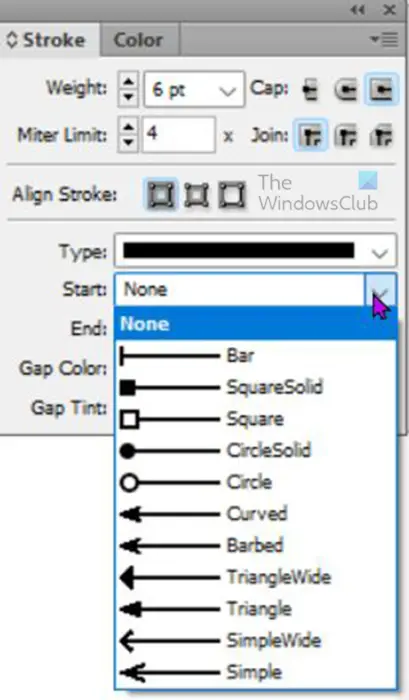
Aby dodać strzałkę lub cokolwiek innego do obrysu, zaznacz obrys, przejdź do pola opcji Właściwości obrysu i kliknij rozwijaną strzałkę na początku lub na końcu, w zależności od tego, gdzie chcesz go dodać.

Ta linia zaczynała się od lewej do prawej, więc strzałka była automatycznie umieszczana po lewej stronie, gdy wybrano Start.

Ta strzałka została również narysowana od lewej do prawej, więc strzałka została automatycznie umieszczona w prawo po wybraniu opcji Koniec.
3] Twórz własne pociągnięcia
Pociągnięcia niestandardowe to pociągnięcia utworzone za pomocą innych narzędzi, połączonych pociągnięć lub dowolnej innej metody, która umożliwia utworzenie obrysu niedostępnego w programie InDesign.
Jednym ze sposobów tworzenia niestandardowych pociągnięć jest użycie narzędzia Pióro. Narzędzie Pióro znajduje się na lewym pasku narzędzi. Narzędzie Pióro umożliwia tworzenie krzywych lub krzywych, które nie są domyślnie dostępne w programie InDesign.
Aby narysować pociągnięcie odręczne za pomocą narzędzia Pióro, wybierz narzędzie Pióro z lewego paska narzędzi, a następnie kliknij obszar roboczy. Kliknij w różnych miejscach, a linia się połączy. To uderzenie nie będzie proste. Grubość obrysu zostanie zwiększona, aby można ją było łatwo zobaczyć. 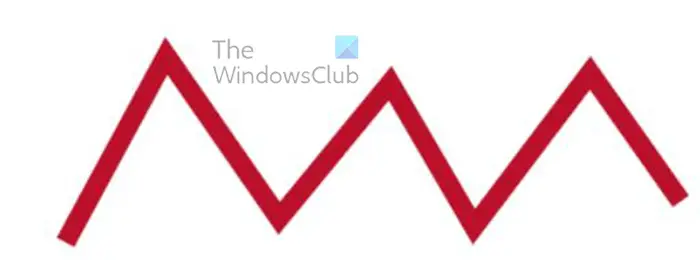
To jest obrys narzędzia Pióro, ma wagę 7 i czerwony kolor obrysu.
Możesz dodać inne zmiany do tego pociągnięcia z pola opcji Właściwości obrysu. Niektóre opcje nie będą działać w linii prostej.
4] Edytuj niestandardowe pociągnięcia
Zmiana stawów skokowych
Zauważysz, że istnieją trzy opcje połączeń: połączenie kątowe, połączenie okrągłe i połączenie kątowe. Stawy to miejsca, w których pociągnięcia spotykają się lub zakrzywiają. Połączenia są domyślnie ostre, ale istnieją opcje połączeń, które mogą je przyciąć lub wygładzić.
Mitry mieszanina 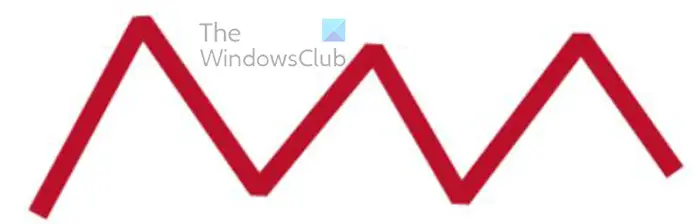
Gdy wybierzesz pociągnięcie, a następnie klikniesz Połącz pod kątem, nic się nie dzieje. Gdy klikniesz obrys skośny na obrysach zakrzywionych, nic się nie stanie, dopóki nie zmienisz wartości na 1. Powyższy obrazek przedstawia obrys skośny z wartością łączenia skośnego równą 1.
okrągłe złącze 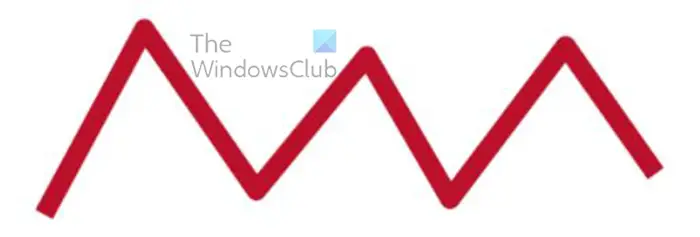
Następną opcją połączenia jest połączenie okrągłe. Okrągłe połączenie sprawi, że spiczaste połączenie będzie wyglądać okrągłe i gładkie. Aby użyć tej opcji, kliknij opcję Obrys, a następnie przejdź do pola opcji Właściwości obrysu i wybierz opcję Połączenie okrągłe. Na powyższym obrazku zauważysz, że stawy są okrągłe.
Skośne połączenie 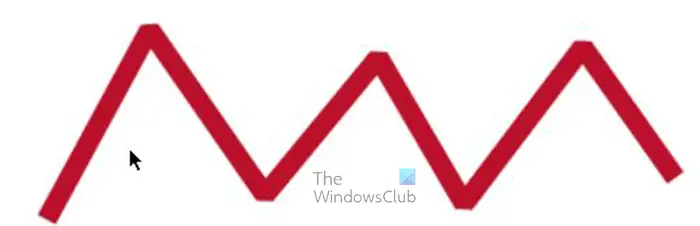
Połączenie Bevel jest ostatnią opcją połączenia, wygląda na to, że krawędzie połączenia zostały odcięte.
Kolor przerwy 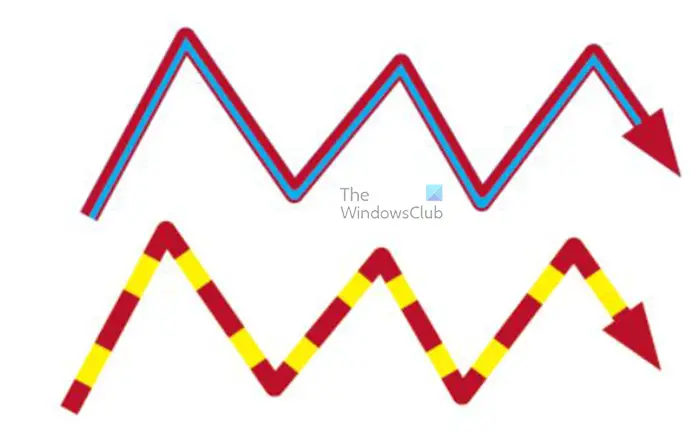
Przedostatnia opcja, którą zobaczysz w opcji Właściwości obrysu, zobaczysz Kolor przerwy. Jest to używane, gdy wybrałeś opcję obrysu, która dzieli linię na kilka części. Może być jak elipsa. dwie lub więcej linii, kresek itp.
zmień nazwę konta administratora windows 10
Odcień szczeliny 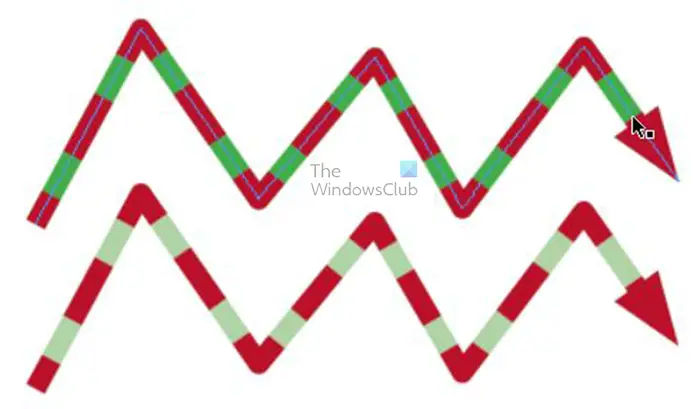
Gap Hue to ostatni parametr, kontroluje jasność koloru w przerwie. Wartość domyślna to 100%, ale możesz wpisać żądaną wartość lub kliknąć, a następnie przesuwać suwakiem, aż kolor będzie zadowalający. Powyższy obraz pokazuje kolor przerwy przy powiększeniu 100%, a następnie przy powiększeniu 44%. 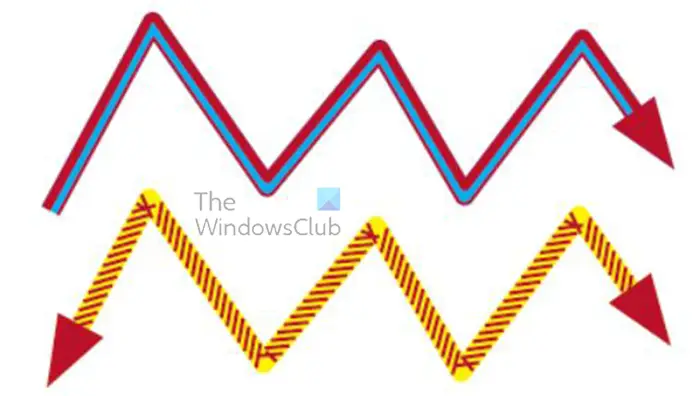
Możesz użyć kilku opcji obrysu. Można zmienić rodzaj linii, dodać koniec lub początek, dodać opcje połączeń i kolory odstępów.
Czytać: Jak przekonwertować dokument programu InDesign na skalę szarości
Czy mogę utworzyć niestandardowy obrys w programie InDesign?
Pociągnięcie niestandardowe to każde pociągnięcie, które nie jest wstępnie zdefiniowane. Niestandardowe obrysy można tworzyć w programie InDesign. Jednym ze sposobów wykonania niestandardowego pociągnięcia w programie InDesign jest użycie narzędzia Pióro do narysowania dowolnego pociągnięcia. Ten obrys będzie obrysem niestandardowym, ponieważ nie był jeszcze w programie In Design. Narzędzie Pióro może służyć do rysowania złożonych i unikalnych pociągnięć w programie InDesign. Dzięki możliwości tworzenia własnych akcentów Twoja praca może być wyjątkowa.
Jaka jest różnica między czapką a wystającą czapką w programie InDesign?
Stopka pozostanie dokładnym pomiarem punkt-punkt. Wystająca nasadka nie zapewni dokładnego pomiaru punkt-punkt. Jak sama nazwa wskazuje, wystaje ponad punkt początkowy i końcowy. Oznacza to, że dwie linki mogą zaczynać się w tym samym rozmiarze, jednak jeśli jedna jest wykonana z zatyczką, a druga z wystającym zatyczką, to wystająca zatyczka automatycznie stanie się nieco dłuższa niż ta, która jest stopką.















